
发布时间:2021-12-03 11: 54: 32
品牌型号:联想 拯救者Y7000
系统: windows 11 专业版
软件版本:EasyRecovery14.0
之前有位同学在学校打印店使用U盘后出现了乱码的情况,里面保存了很多重要的学习资料,请专业人士修复U盘就花费好几百,其实我们自己使用EasyRecovery也可以将损坏的文件恢复。
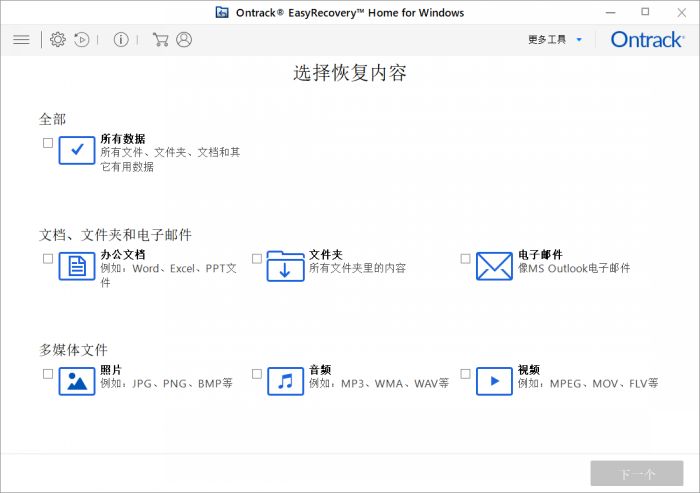
本文将为大家演示U盘乱码怎么解决。开始教程之前我们先分析一下U盘乱码的原因。
一、U盘乱码的原因
1、 U盘感染病毒
如果是在使用公共电脑后U盘出现乱码,可能是由于U盘感染了病毒,导致文件乱码或被隐藏,这种情况可以利用杀毒软件对U盘进行查杀。
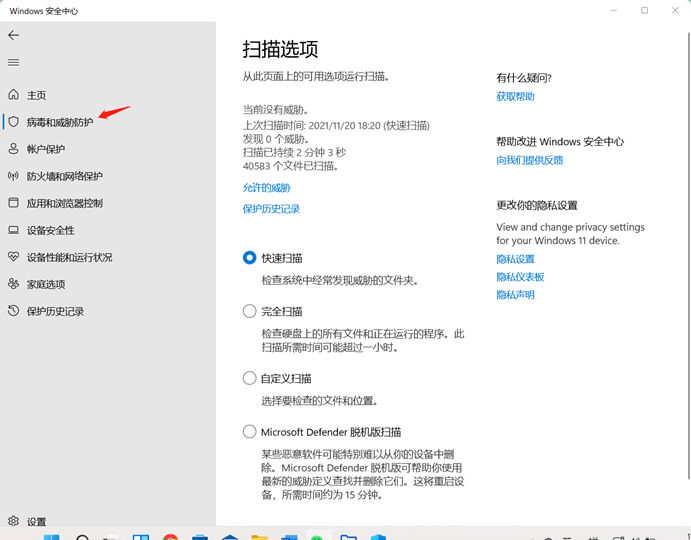
2、 直接拔出U盘导致文件损坏
老旧U盘因其接口版本不同,更容易出现此问题。很多同学在使用U盘后忘记点弹出U盘就直接拔出,可能会损伤U盘内隐藏的系统文件和驱动,当数据丢失后再插回电脑上,电脑就不能识别此设备导致乱码。
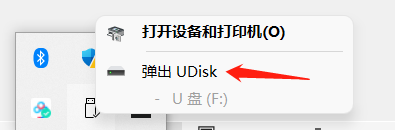
3、 购买了质量不好或扩容的U盘
有些U盘本身质量不好数据容易损坏,还有些商家更改容量,当文件超出实际大小时,就会出现乱码。针对这类情况可以在使用前下载U盘测试软件检测。
二、U盘乱码怎么解决
如果你在使用U盘时已经出现了乱码的情况,那么使用EasyRecovery就可以轻松恢复,具体步骤如下:
1、先把正常的文件备份在电脑上,然后删除乱码文件,打开软件勾选要恢复的内容,点击“下一个”。

2、选择要恢复的位置,在“我的计算机”中选择U盘,点击“扫描”。EasyRecovery不仅可以恢复U盘文件,还可以恢复桌面、文件夹内以及其他硬盘的文件,功能还是非常强大的。
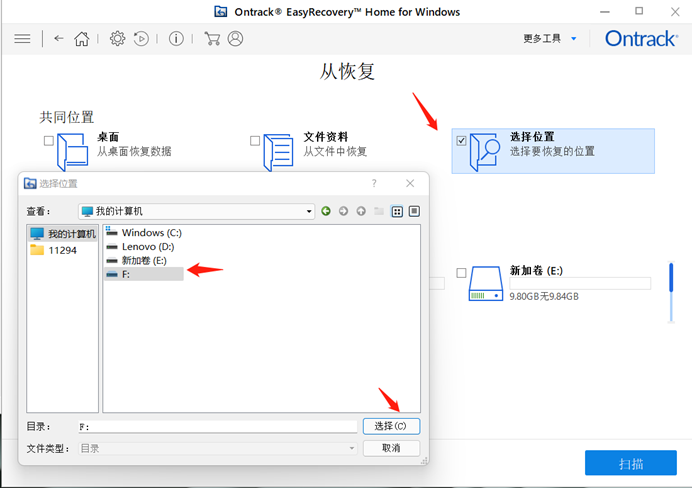
3、如果U盘储存数据太多,扫描时间比较长,我们可以关闭预览模式,缩短扫描时间。
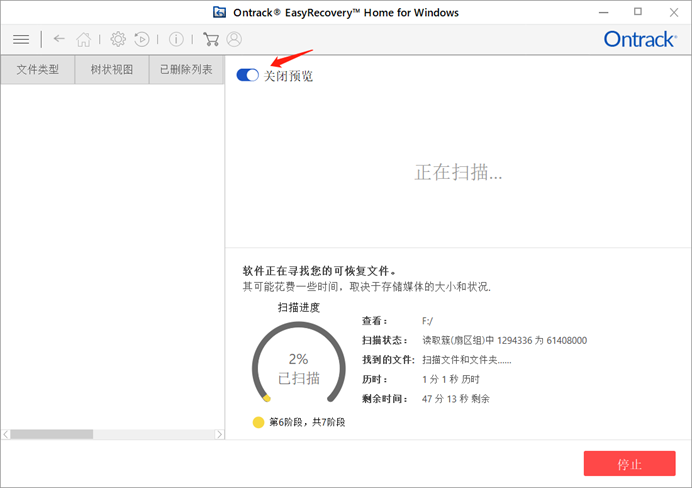
4、扫描成功后,只需勾选要恢复的文件,点击“恢复”就可以了,如果没有找到需要的文件,可以试试深度扫描模式。
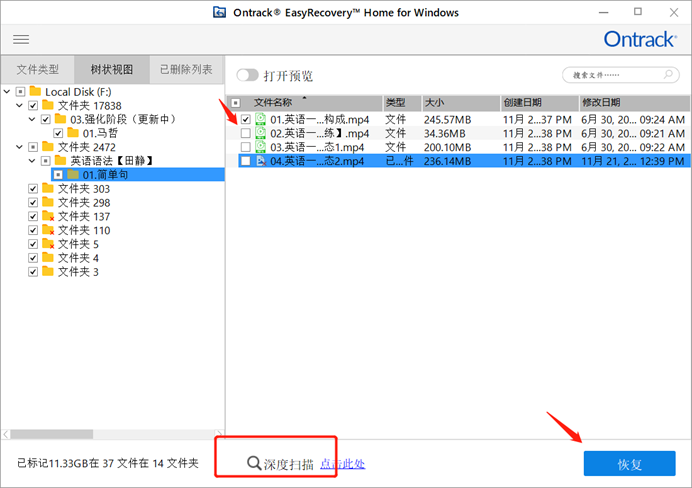
相信通过本文大家已经对U盘乱码的原因有了一个清楚的认识,并且已经学会了U盘乱码怎么解决。在此还是要提醒大家要购买正规的U盘,使用也要及时备份,并且尽量避免使用公共电脑降低中病毒的风险。
作者:八味良药
展开阅读全文
︾